こんな方におすすめ!
- iPadをもっと有効活用したい
- サブディスプレイが欲しいけど、なるべくお金をかけたくない
- ノートPCやデスクトップPCの作業領域を広げたい
- spacedeskの使い方や導入方法を知りたい
- spacedeskの設定項目について知りたい

急遽複数モニター欲しくなったのでspacedeskを実際に使ってみました!

とりあえず試せたっていう点でiPadがあるとやっぱり便利だよね!
こんにちは、ぺー(@pe_log_net)です。
サブモニターが欲しいけど、わざわざ新しいディスプレイを買うのはちょっと…と思っていませんか?
実はiPadをWindowsのサブディスプレイにできる便利な方法があるんです。
この記事では「spacedesk」という無料ツールを使った、かんたんな設定方法をまとめました。
アプリ「spacedesk」を選ぶ理由

ここがポイント!
- 無料で使える
- 同一ネットワークにいれば無線で使える
- タッチ操作可能
spacedesk(スペースデスク)は、Windowsパソコンの画面をiPadや他の端末に無線で映せる無料ソフトです。
ざっくり言うと、「iPadをPCのサブディスプレイとして使えるようにしてくれるアプリ」ですね。
パソコン側に専用ソフト(ドライバー)をインストールして、iPadやスマホ側では専用アプリを入れるだけ。
あとはPCとiPadを同一ネットワークに繋いでアプリを起動すれば、すぐにサブモニター化できます。
spacedeskの使い方
WindowsPCにspacedeskをダウンロード

こちらのサイトからWindows用のspacedeskをダウンロードします。
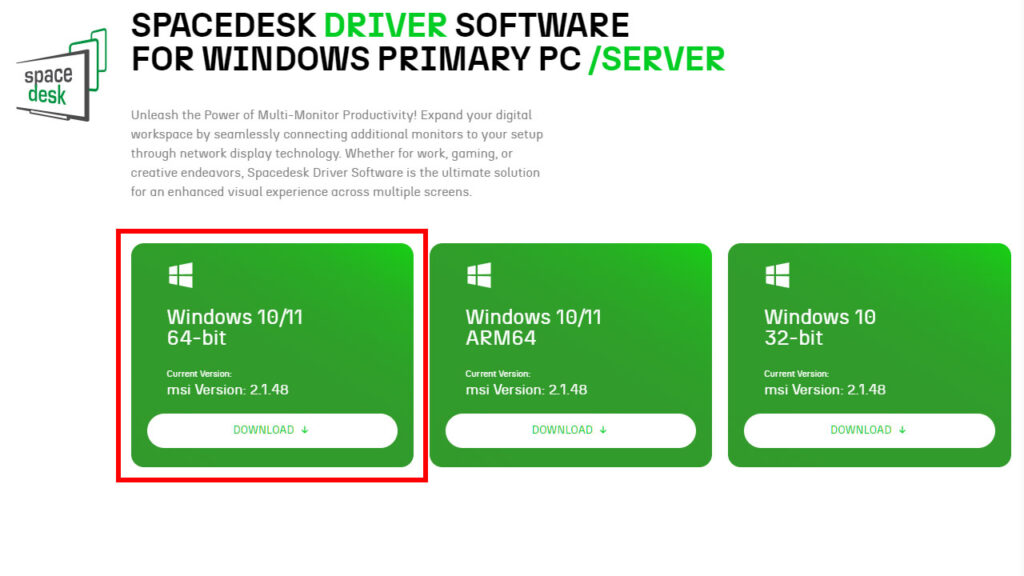
ご利用の環境に合ったものをDLしましょう。
基本はWindows11の64bit版で問題ないはずです。
DLしたら手順に沿ってインストールを行いましょう。
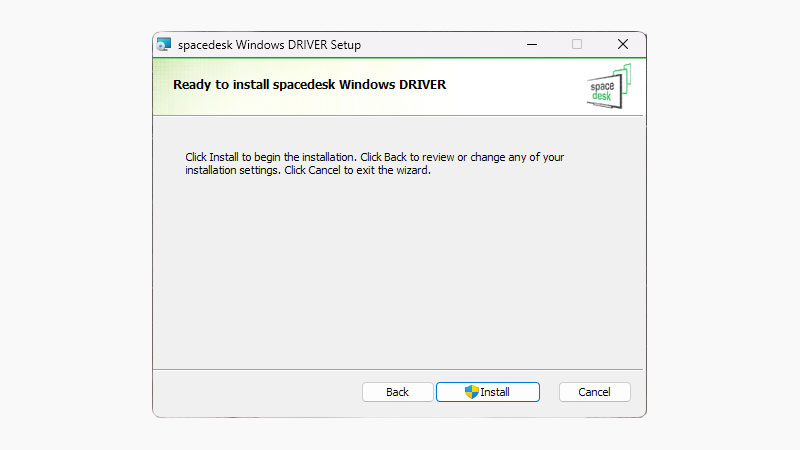
iPadにspacedeskアプリをダウンロード
WindowsPCにインストールしたら次にiPadにもダウンロードします。
アプリを開くと同一ネットワーク上にあるspacedeskを常駐させているPCが表示されます。
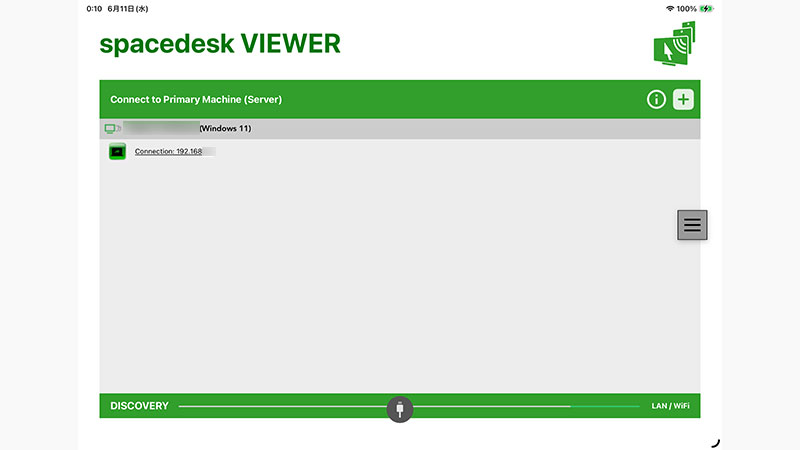
Connection:IPをタップすると接続されます。
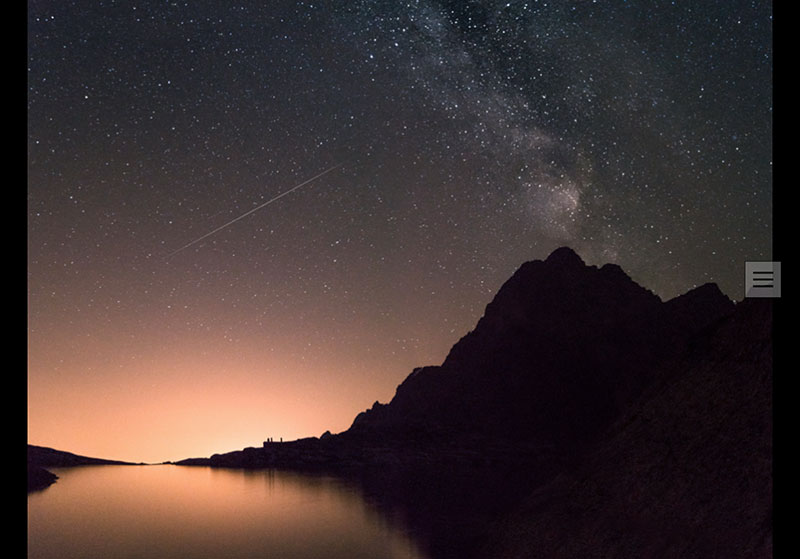

spacedeskの設定項目
Resolution(解像度)
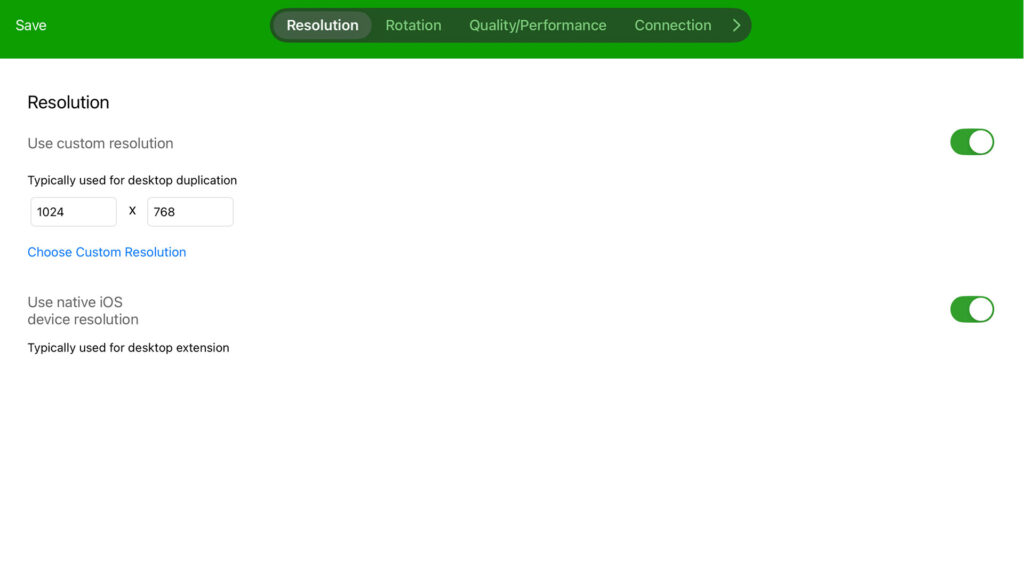
デバイスの画面サイズや用途に合わせて解像度を選択・カスタム設定できます。
解像度を上げすぎると画面が小さくなってしまうので注意。
Rotation(自動回転)
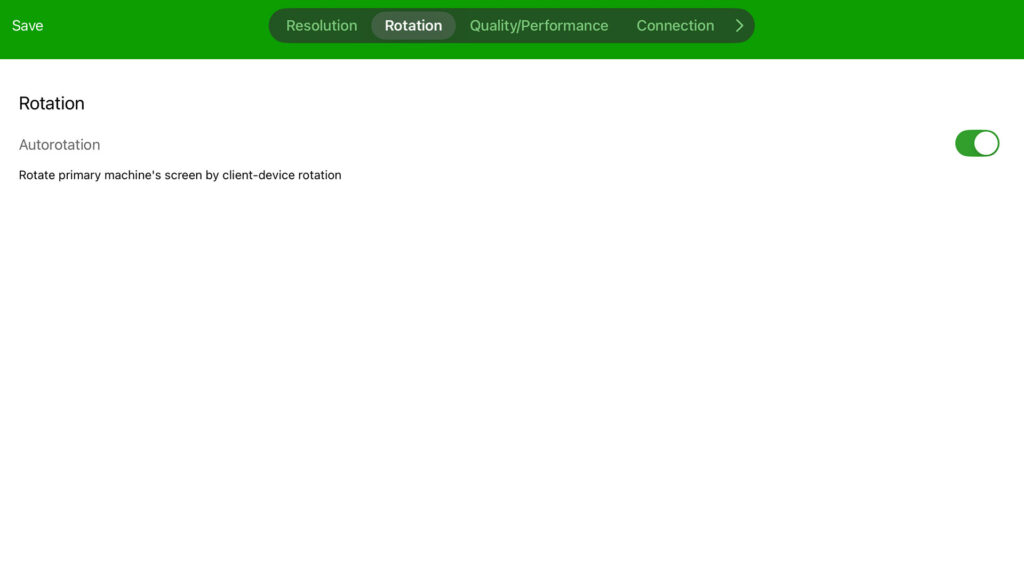
デバイスの向きに合わせて画面表示を自動回転させるかどうか設定できます。
Quality/Performance(画質・パフォーマンス)
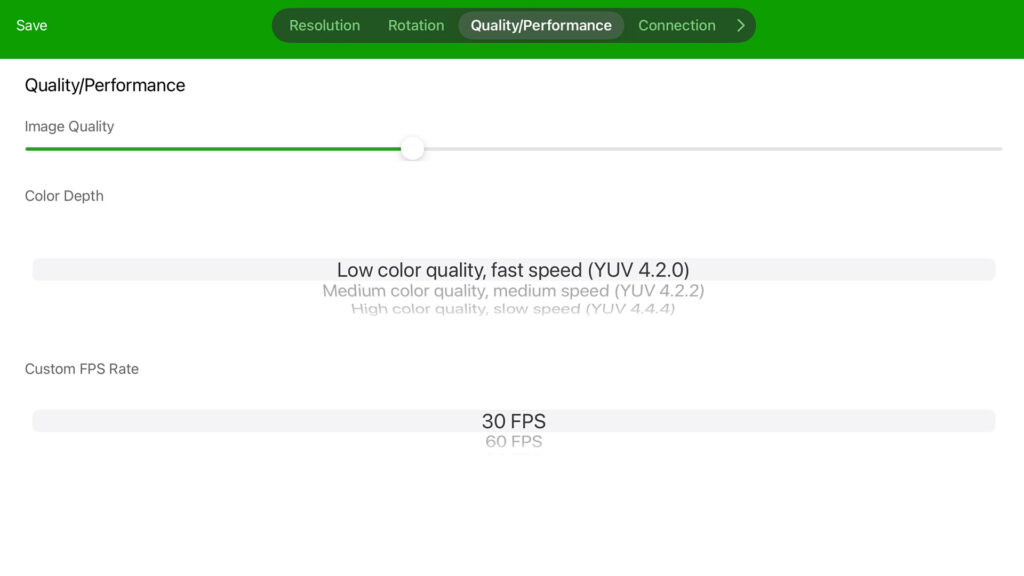
画質やフレームレート(例:30fps/60fps)の調整が可能です。
image Qualityについては最大まで上げても大きく効果を感じない印象でした。
大きくすると遅延が増加するのでお好みで調整してください。
Color Depthは色の細かさや豊かさを決定する設定項目です。
fpsは60以上推奨です。
動きが滑らかになります。
Connection(自動接続)

起動時に自動でサーバーに接続するかどうかを設定できます。
使用感
タッチ操作できるのが地味に便利
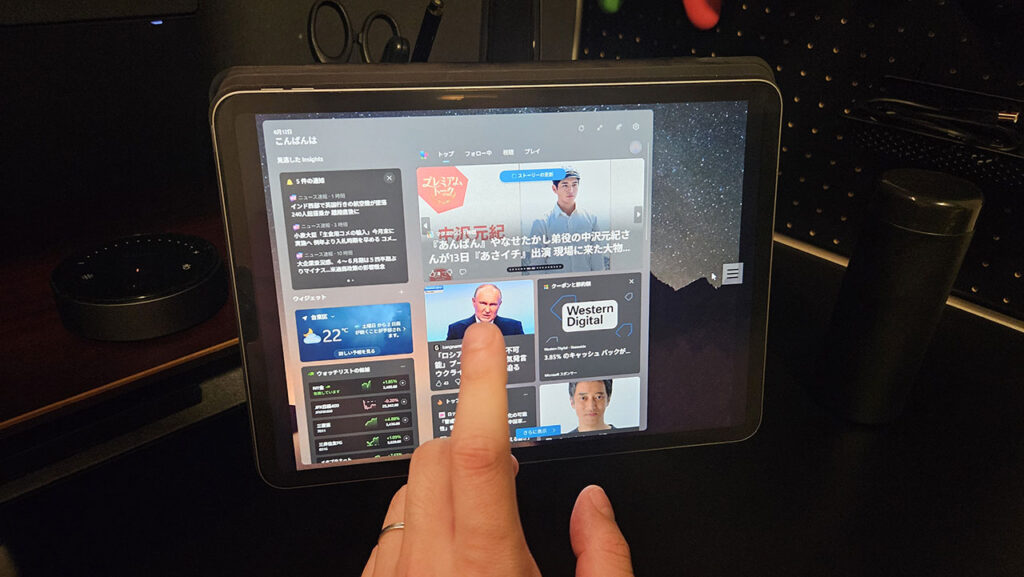
specedeskを使ってiPadをサブモニターにするとタッチ操作も可能です。
通常のモバイルモニターではマウスカーソルの移動が必要ですが、簡単な操作の場合タッチだと早いので助かります。

iPadがタッチ機能付きのモバイルモニターに早変わり!
画質や遅延については許容範囲内
正直画質はあまり良くないですが、遅延は無線接続とは思えないほど良好な印象です。(60fps設定)
がっつり作業モニターとして利用するのは厳しいかもしれませんがそれなりに使えます。
メインディスプレイで作業を行い、作業に使うファイルやディレクトリを置いておくという感じが一番適していると思います。
また、一度動かしたらしばらくは常駐させておくだけで良いツールなどの置き場として利用するのもありです。
例えばゲーム配信では多くのソフトを動かすため、触れる頻度の低いソフトやツールをiPad側に置いておくというのも便利な使い方です。

画質の粗さは多少あるものの、用途を考えればしっかり使えます!
まとめ:あくまで繋ぎの役割。だけどiPadを活かすという点では面白い。
今回ご紹介した「iPadをWindowsのサブディスプレイ化する方法」は、あくまで本格的な外部モニターの繋ぎとして使うイメージです。
ただ、今あるiPadを手軽に活用できるのはやっぱり面白いポイント。
無料で使えるという点も素晴らしいです。
サブモニターを買う前のお試しや、ちょっとした作業スペースの拡張にはピッタリなので、ぜひ一度試してみてください。


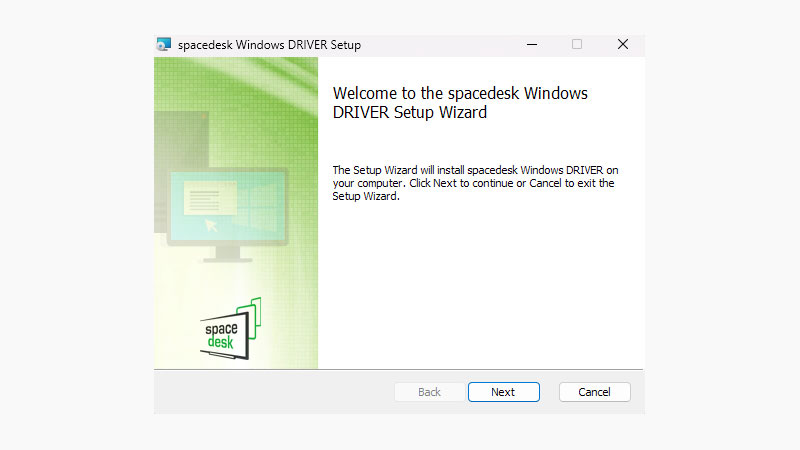
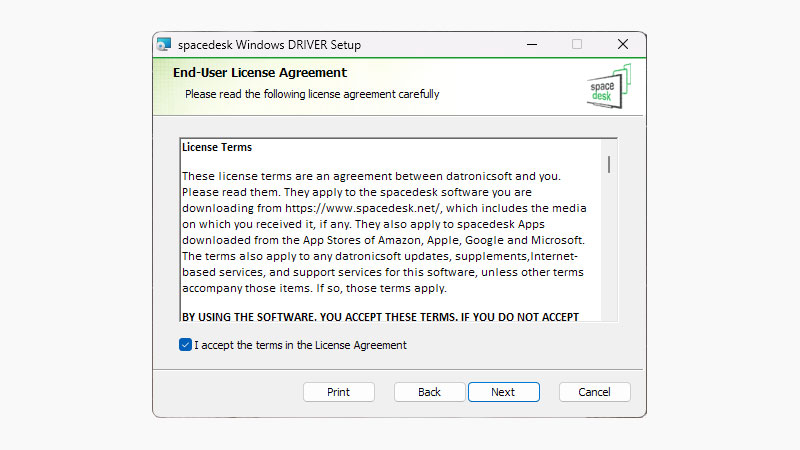
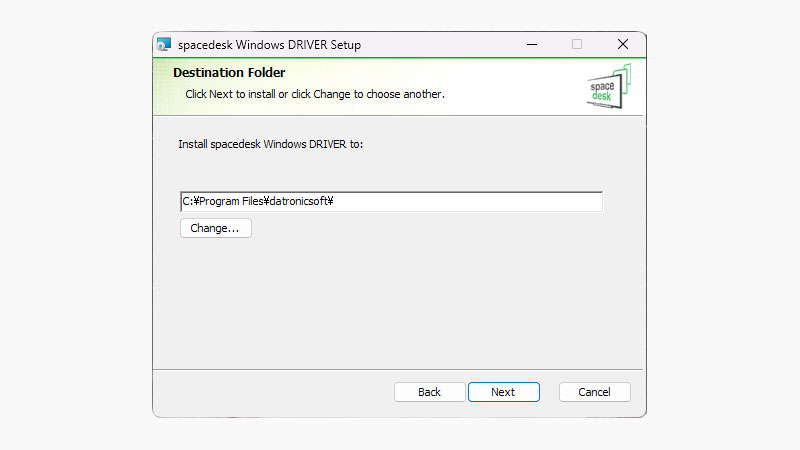
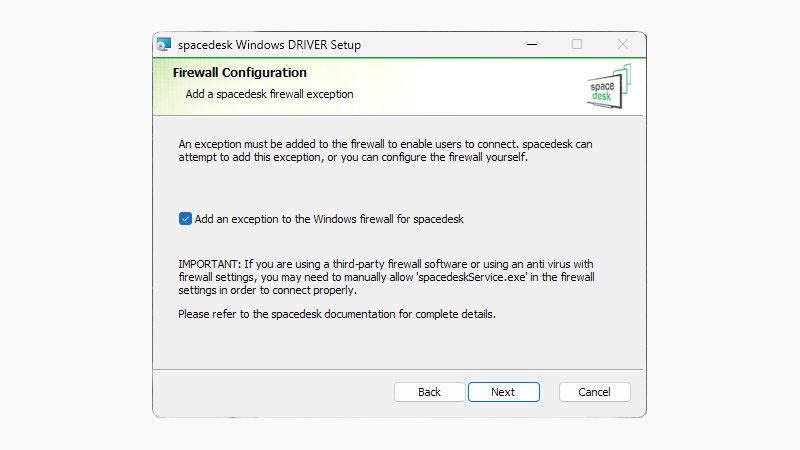









コメント